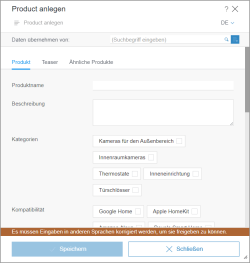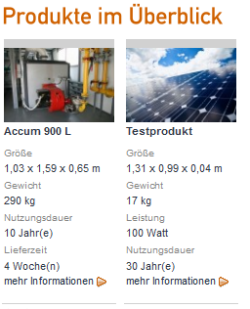Datensatz anlegen
Je nach Projekteinstellungen können unterhalb von Neu weitere Einträge zur Verfügung stehen, z. B. „Produkte anlegen“. Mit diesen können Datensätze bestimmter Typen (z. B. Produkte) neu angelegt werden. Es öffnet sich ein Dialog, in welchem alle benötigten Informationen angegeben werden können.
Abhängig von der Konfiguration können in diesem verschiedene Eingabeelemente befüllt werden. Siehe dazu auch die Seiten Bearbeiten von Inhalten und Bearbeiten von Inhalten – Datensätze.
Daten übernehmen von
Über dieses Suchfeld kann nach bestehenden Datensätzen gesucht werden, um die Daten wiederzuverwenden. Die Suche ist dabei bereits auf die zugrundeliegende Datenquelle eingeschränkt.
Die Daten des ausgewählten Datensatzes werden in den Dialog übernommen und lassen sich nach Bedarf weiter bearbeiten.
Kopiervorlage auswählen
![]() Über dieses Icon können alle verfügbaren Datensatz-Kopiervorlagen angezeigt werden (siehe dazu Seite „Lesezeichen im Report-Bereich“, Abschnitt Funktionen). Die Daten einer ausgewählten Kopiervorlage werden in den Dialog übernommen und lassen sich bei Bedarf weiter bearbeiten.
Über dieses Icon können alle verfügbaren Datensatz-Kopiervorlagen angezeigt werden (siehe dazu Seite „Lesezeichen im Report-Bereich“, Abschnitt Funktionen). Die Daten einer ausgewählten Kopiervorlage werden in den Dialog übernommen und lassen sich bei Bedarf weiter bearbeiten.
Gibt es keine verfügbaren Datensatz-Kopiervorlagen, ist das Icon deaktiviert.
Speichern
Die Speicherung der eingegebenen Daten schließt die Erstellung des neuen Datensatzes ab und fügt ihn automatisch der zugehörigen Datenquelle zu. Werden die Daten der Datenquelle innerhalb des Projekts auf einer Seite ausgegeben, so wird die Ausgabe entsprechend erweitert. Befindet sich der Redakteur in der Vorschau, erfolgt nach der Speicherung eine automatische Weiterleitung auf die Detailseite des Datensatzes.
Wird der Dialog zur Erstellung eines neuen Datensatzes ohne Speicherung geschlossen, wird kein neuer Datensatz angelegt. Alle bis dahin vorgenommenen Eingaben innerhalb des Dialogs gehen verloren.
Zu weiteren Informationen siehe auch Seite Arbeiten mit Datensätzen.